搭建Jenkins,Gitlab自动化打包部署项目
Posted 年少~年
tags:
篇首语:本文由小常识网(cha138.com)小编为大家整理,主要介绍了搭建Jenkins,Gitlab自动化打包部署项目相关的知识,希望对你有一定的参考价值。
安装步骤:
1.Docker-compose构建jenkins环境
1、创建docker在主机的jenkins数据映射目录
mkdir -p /data/jenkins_home
chown -R 777 /data/jenkins_home
2、用docker-compose安装,创建一个docker-jenkins-compose.yml文件。
version: '3.1'
services:
jenkins:
image: jenkinsci/blueocean
volumes:
- /data/jenkins_home:/var/jenkins_home
- /var/run/docker.sock:/var/run/docker.sock
- /usr/bin/docker:/usr/bin/docker
ports:
- "6008:8080"
expose:
- "8080"
- "50000"
privileged: true
user: root
restart: always
container_name: jenkins
environment:
JAVA_OPTS: '-Djava.util.logging.config.file=/var/jenkins_home/log.properties'
3、启动Jenkins容器
docker-compose -f docker-jenkins-compose.yml up -d
4、浏览器访问http://IP:6008

5.解锁jenkins
cat /data/jenkins_home/secrets/initialAdminPassword
然后将密码粘贴到页面中
6.jenkins插件安装

2.Docker-compose构建gitlab环境
1.创建一个docker-gitlab-compose.yml文件
version: '3.3'
services:
gitlab:
image: 'gitlab/gitlab-ce:latest'
container_name: 'gitlab'
restart: always
environment:
TZ: 'Asia/Shanghai'
GITLAB_OMNIBUS_CONFIG: |
external_url 'http://192.168.0.100' #访问地址
ports:
- '981:80' #http端口
- '9343:443' #https端口
- '9322:22' #配置222端口转发到容器的22端口上
volumes:
- /opt/gitlab/config:/etc/gitlab #Gitlab配置文件目录
- /opt/gitlab/data:/var/opt/gitlab #Gitlab数据目录
- /opt/gitlab/logs:/var/log/gitlab #Gitlab日志目录
- /etc/localtime:/etc/localtime:ro #同步宿主机日期时间到容器
2.执行
docker-compose up
3.初始化需要耗点时间,初始化账号为:root, 密码需要修改
1.进入到gitlab docker容器中 :docker exec -it 容器名或者容器id /bin/sh
2.gitlab-rails console
3.等待ruby控制台界面显示出来
4.使用用户名查找用户
user = User.where(username: 'root').first
5 修改密码
user.password = '123456'
6.保持
user.save!
7.退出
quit
4.访问:
http://192.168.0.100:981
3.Jenkins,Gitlab自动化打包部署项目
实现功能:
Jenkins 通过监听 GItlab 分支变化,实时更新代码,并将编译后的代码部署在 线上环境
实现思路:
在 Jenkins 所在服务器,使用 docker 安装 Jenkins,启动并下载所需插件。
通过 Jenkins 提供的管理页面,创建管理员用户。并配置所需凭证。
关于凭证这里详细说下,共需要配置如下凭证:
配置用于访问 Gitlab 的凭证
配置用于拉取 Gitlab 仓库代码的凭证
配置用于访问 线上部署环境的凭证
创建任务,将三者连接起来。
1.安装所需插件(GitLab Plugin与Publish Over SSH)
在系统管理/插件管理/可选插件 安装插件 其中 GitLab Plugin 用于对 Gitlab 的访问,Publish Over SSH 用于传输文件以及在目标服务器上执行命令。
2凭证配置
2.1配置 Gitlab
在 系统管理/系统配置 页面,向下滑动,找到 gitlab 的选项,该配置用于访问 Gitlab.
Connection name: 随便起一个连接名称
Gitlab host URL: 为 Gitlab 的地址
Credentials:选择一个认证的方式。因为咱们是第一次,选择添加,类型为 Gitlab API token. 将 gitlab 的 token 粘贴到 API token 中。接着点击添加。最后通过,点击测试判断是否正常。

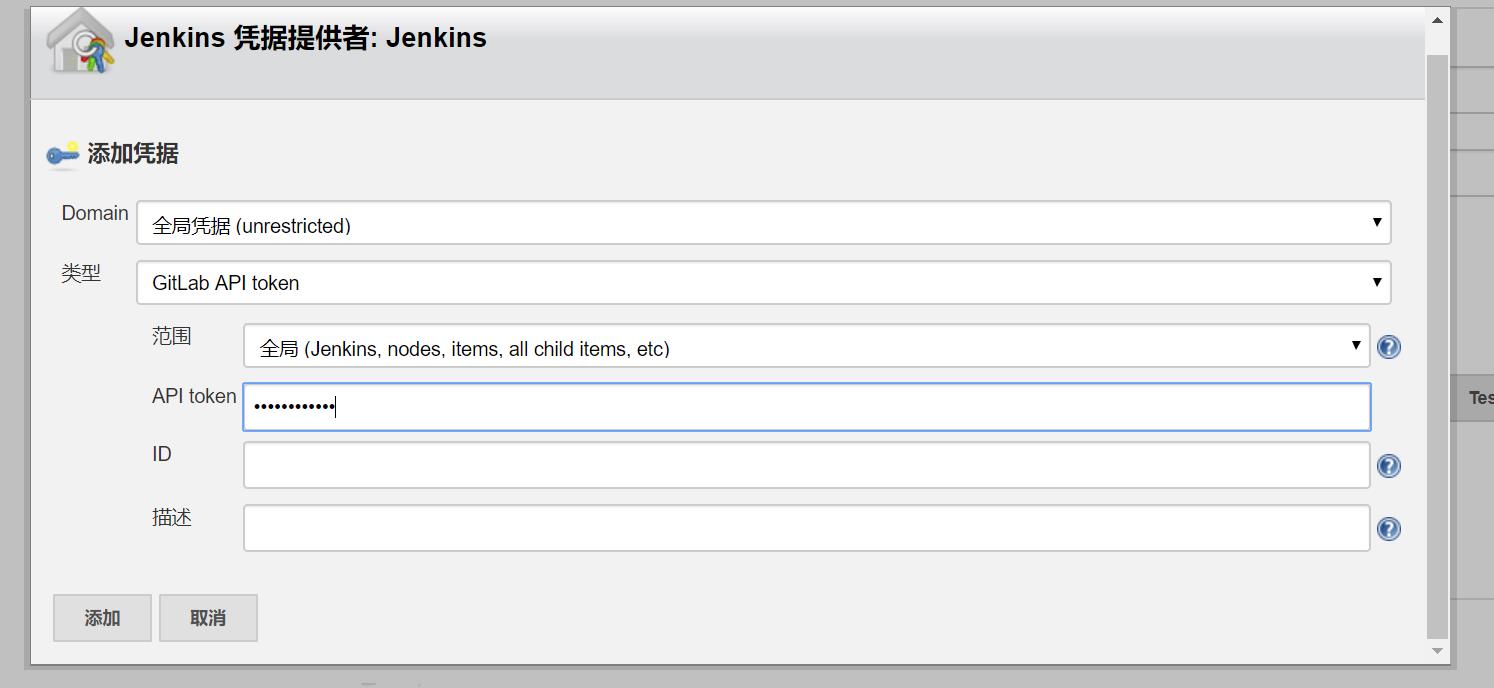
如果不知道如何获取 gitlab 的 token,可以参考下图,在 Gitlab 管理页面创建:

2.2 Git 配置
向下滑动,找到 git plugin 配置,配置上用户名和邮箱即可:
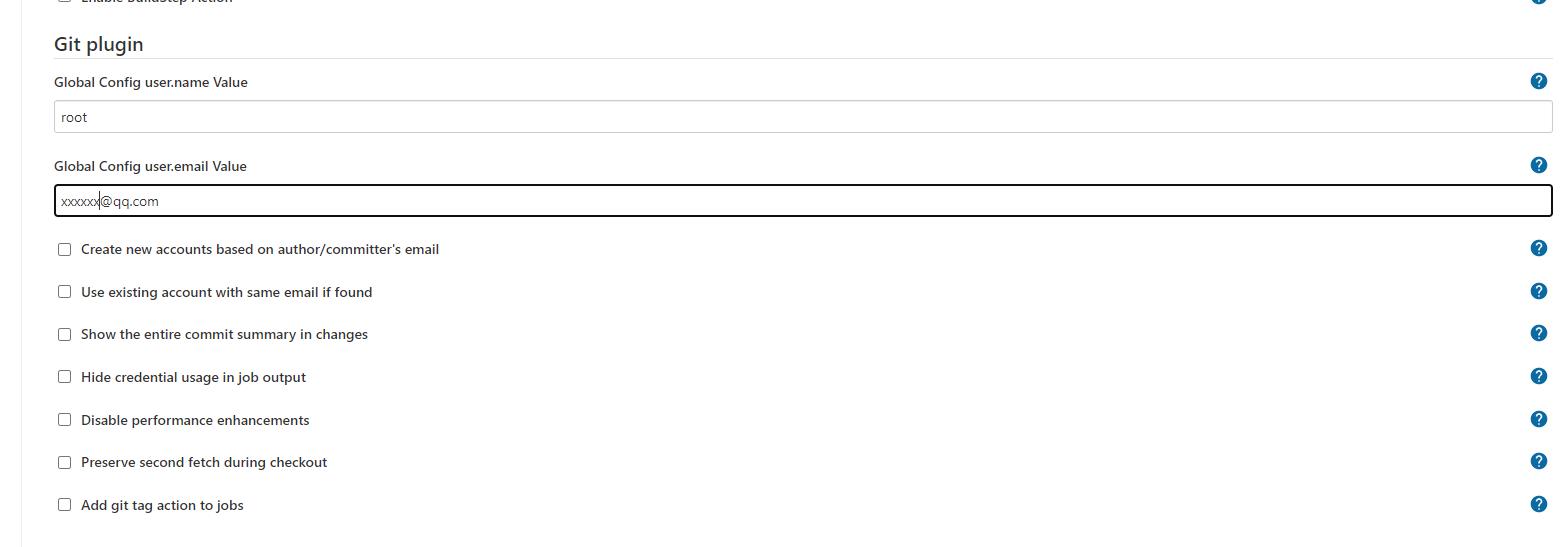
2.3 Publish over SSH 配置
该插件的作用主要是通过 SSH 命令,操作目标服务器,实现自动部署。
SSH 连接一般有两种方式,用户名密码或公私匙的方式,下面用用户名密码的方式操作:
SSH 连接发布到对应的服务器,使用服务器 用户名和密码配置(配置多个可以发布到不同服务器)

3.Jenins Job 配置
在首页上,点击新建任务。输入任务名称,类型选择第一个,构建一个自由风格的软件项目,点击确定,任务就创建完成了。
然后将鼠标放在名称这列,可以看到一个小三角,点击展开后,对任务进行配置:
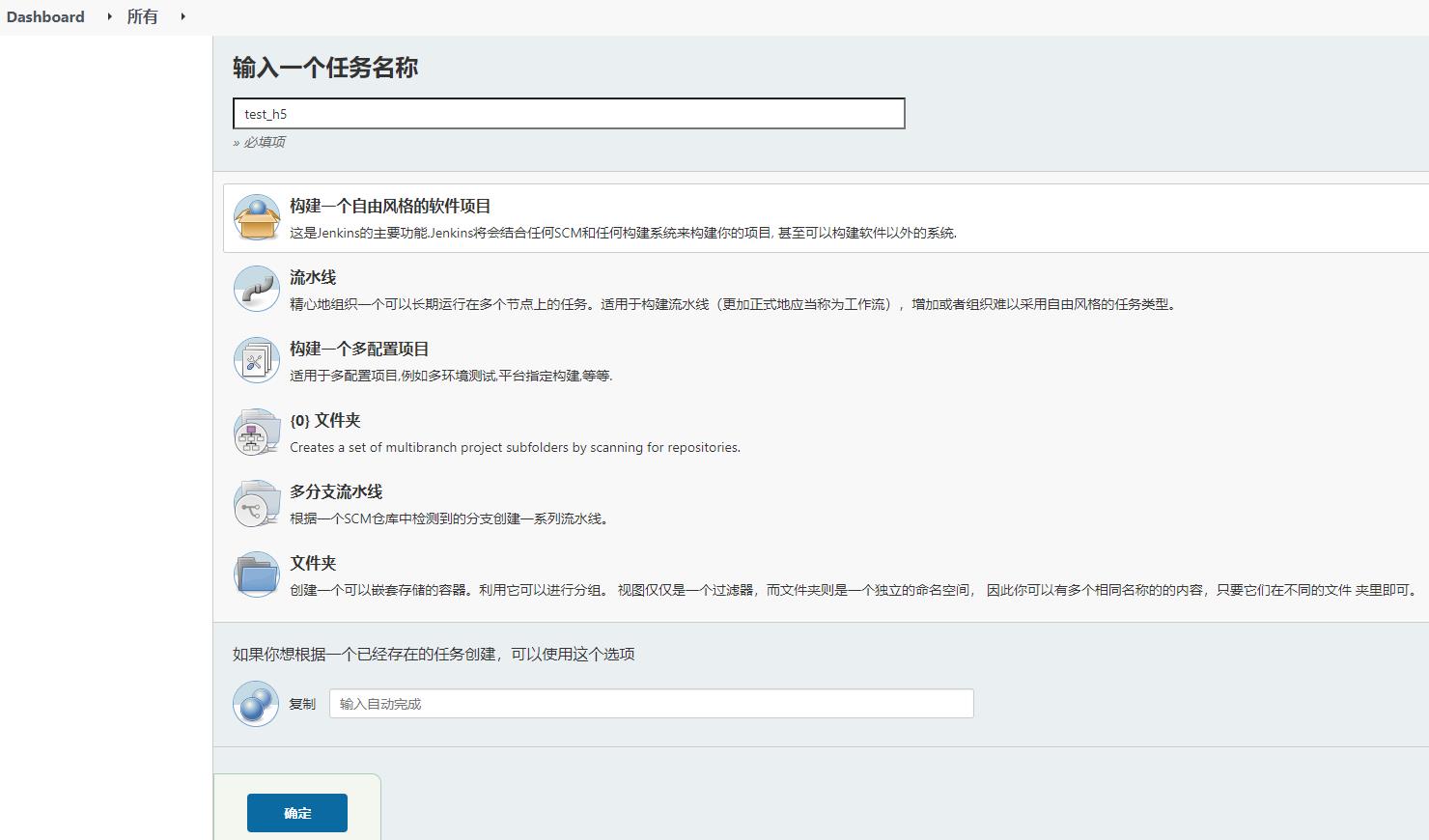

3.1 源码配置
选择源码管理,选择 Git,用于获取源代码。之前配置的 Gitlab 用于对 Gitlab 的访问,而这里配置的 GIt 用于对某个仓库进行访问。

3.2使用账号密码(点击Credentials旁边的添加出现)

4. 构建触发器的配置
4.1 选择 Build when a change is pushed to GitLab. GitLab webhook URL: 记住后面的URL值,
然后点击高级

4.2 拿到Secret token的值

4.3 进入到gitlab对应的项目,设置里面

4.4 拿到 4.1 选择 Build when a change is pushed to GitLab. GitLab webhook URL的值 和 Secret token的值 放在gitlab中 保存。

5.构建配置
构建的作用在获取 SCM 上的代码后,执行的操作:
执行 shell: 注意这里编写的 shell 的运行环境是在 jenkins 所在容器内部的。
选择添加 Sendfiles or execute commands over SSH:
Name: 这里选择,之前建好用于访问目标服务器的凭证
Source files: **/*.* 表示递归传输文件夹下的包含 . 的所有文件
Remote directory: 表示传送的目标目录
Exec command: 表示所有文件传输成功后,在目标服务器执行的 shell 命令。
(1)Exec command: 没有服务器脚本的:
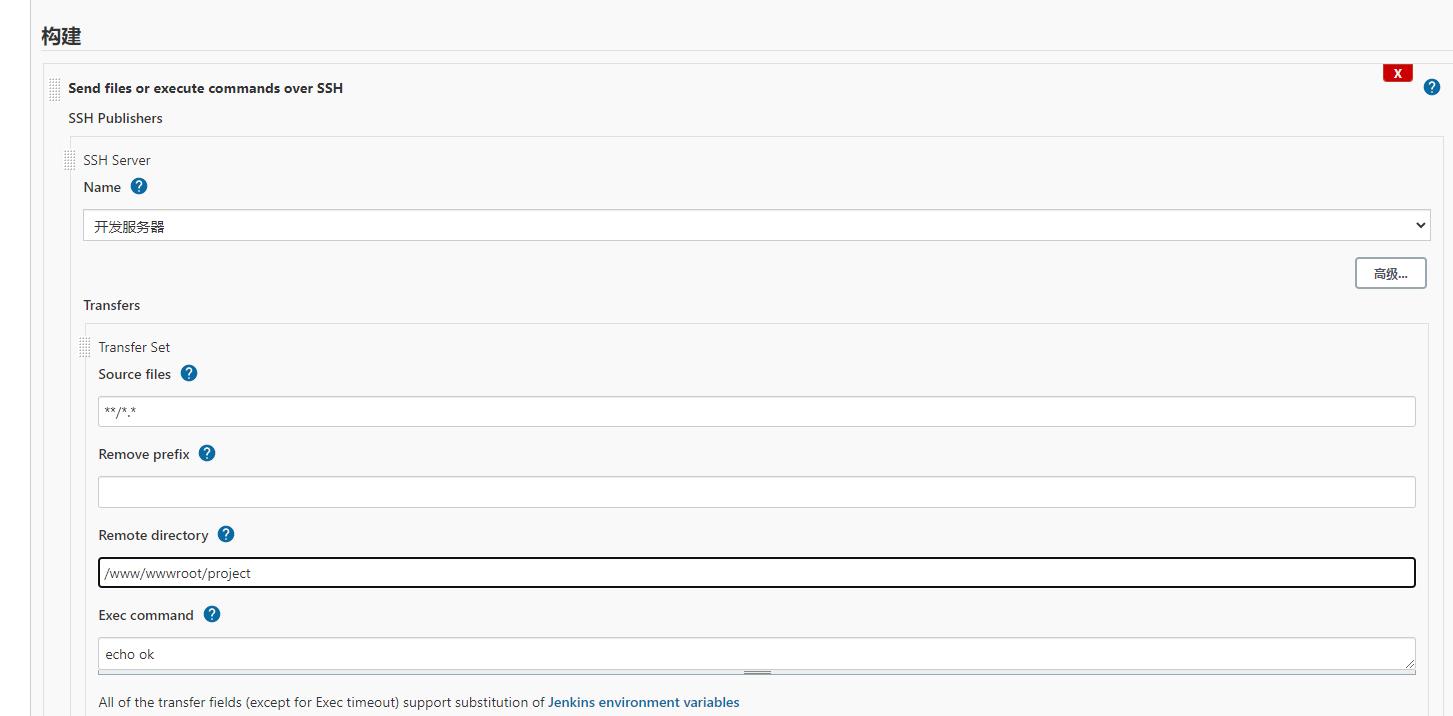
(2)Exec command: 有服务器脚本的:
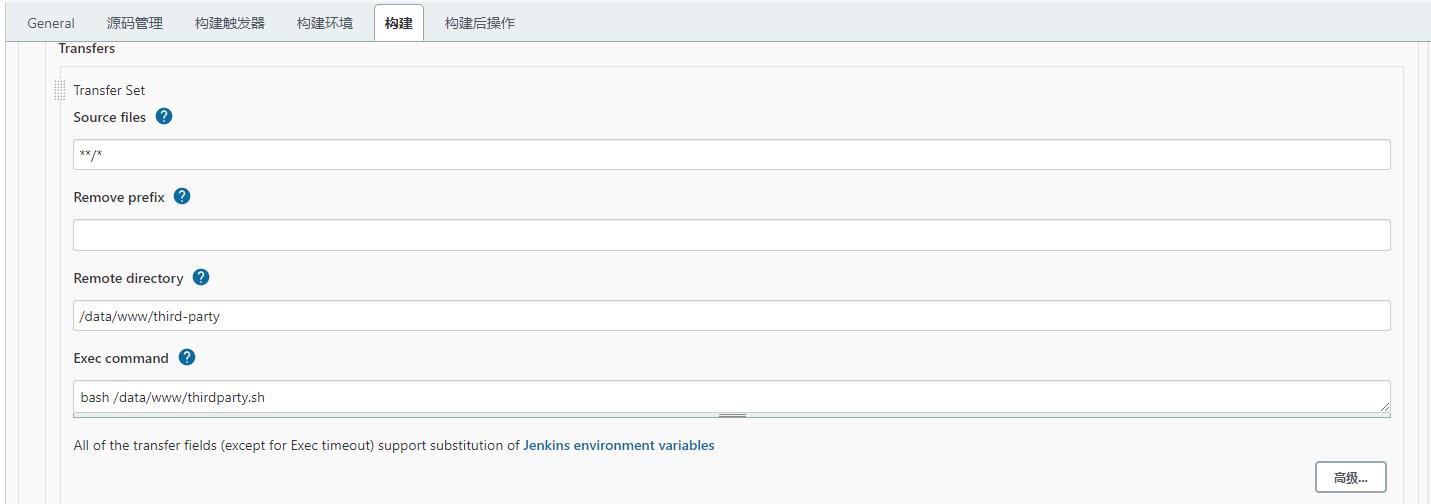
服务器 data/www 创建 thirdparty.sh (docker build . 表示使用当前目录的 dockerfile 创建镜像)
cd /data/www
docker images | grep thirdparty-v1
if [[ $? == 0 ]]
then
docker build . -t thirdparty:thirdparty-v2 -t thirdparty:latest
else
docker build . -t thirdparty:thirdparty-v1 -t thirdparty:latest
fi
docker rm -f thirdparty
docker run -d --name thirdparty -p 9601:9501 thirdparty:latest
data/www 创建 dockerfile
FROM easyswoole/easyswoole3:latest
ADD third-party /easyswoole
WORKDIR /easyswoole
#RUN chown -R www-data:www-data /data/www/
EXPOSE 9501
CMD php easyswoole server stop
CMD php easyswoole server start
以上是关于搭建Jenkins,Gitlab自动化打包部署项目的主要内容,如果未能解决你的问题,请参考以下文章